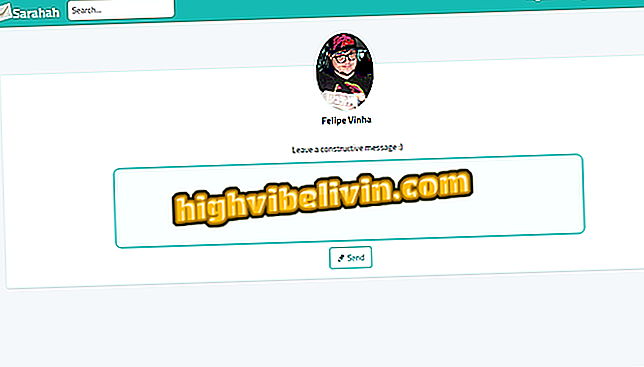Så här konfigurerar du automatiskt e-postmeddelande via mobil
Med mobila e-postprogram kan du skapa automatiska meddelanden för att svara på kontakter i perioder av frånvaro, till exempel semesterdagar. Funktionen är känd i e-postklienter för datorer, men inte alla vet att den också är närvarande i smartphone-alternativ. Gmail, Inkorgen och Outlook är några av de få programmen som erbjuder funktionalitet och är tillgängliga för iPhone (iOS) och Android. Se handledningen om hur du schemalägger automatiska svar på de bästa e-postprogrammen på din telefon.

Läs om hur du ställer in automatiska svar på e-post från din mobiltelefon
Gmail Go: Google lanserar lättare version av e-postprogram
Gmail
Steg 1. Gå till Gmail-sidmenyn och bläddra till sidfoten för att komma åt inställningarna. Välj sedan det konto som ska konfigureras, om det finns fler än ett.

Öppna Gmail-inställningarna via mobilen
Steg 2. Tryck på "Holiday Self-Answer" och sätt på knappen högst upp på nästa skärm för att aktivera funktionen.

Aktivera funktionen för automatisk Gmail-meddelande
Steg 3. Med Gmail kan du starta och sluta skicka automatiska meddelanden manuellt eller programmerat. Om du väljer det andra alternativet anger du start- och slutdatum för cykeln. Skriv sedan ämnet och meddelandets kropp. Genom att markera kryssrutan längst ner kan du filtrera meddelandet till endast de kontakter som är registrerade i Gmail-kalendern. I slutet trycker du på "Klar".

Ange utgångsdatum och skriv texten till automatiskt meddelande i Gmail
Google Inkorgen
Steg 1. Funktionen Inkorg för automatisk meddelandehantering är ungefär samma som Gmail. Börja med att öppna sidemenyn genom att trycka på "Inställningar" och välja konto.

Välj ett inkorgskonto för att ställa in
Steg 2. Under "Automatisk semesterrespons" aktivera du knappen för att aktivera automatisk sändningsfunktionen.

Öppna den automatiska semesterresponsfunktionen i inkorgen
Steg 3. Ange start- och slutdatum för automatisk inlämning. Om du vill kan du stänga av funktionen när som helst genom att vrida tangenten längst upp på skärmen, precis som i Gmail. Fyll sedan i meddelandemedlet och kroppsfälten innan du trycker på "Klar".

Planera en period för att skicka automatiska svar och skapa meddelandet
Outlook
Steg 1. Outlook tillåter inte att du skapar semestersvar i mobilappen, men det ger funktionen i webbläsaråtkomst. Öppna "outlook.live.com" och logga in med ditt Microsoft-konto. Tryck sedan på ikonen till vänster för att öppna menyn och öppna inställningarna på växelknappen.

Öppna Outlook-inställningarna i den mobila webbläsaren
Steg 2. Välj alternativet "Automatiska svar" och kryssrutan "Skicka automatiska svar" på nästa skärm.

Slå på automatiska svar i Outlook.com
Steg 3. Outlook gör att ett textfält kan komma in i meddelandet. Skriv e-postmeddelandet och kolla alternativet "Skicka automatiskt svar till någon" för att använda svaret för alla avsändare. Tryck på Spara-knappen längst upp på skärmen för att gå framåt.

Skriv det automatiska meddelandet i Outlook och spara det för att starta
Steg 4. Outlook ger ingen tidsfrist för det automatiska meddelandet, så du måste alltid avaktivera den manuellt. För att göra detta, tryck på "Automatiska svar" igen och avmarkera rutan. Slutligen, välj Spara-knappen för att ändra inställningen.

Inaktivera Outlook-svar automatiskt manuellt
Vad är det bästa e-postverktyget? Du kan inte svara på det här ämnet